现在越来越多的人会使用蓝牙鼠标,使用起来非常方便。但是用蓝牙鼠标就存在一个问题,就是连接问题,有时候可能蓝牙鼠标会连接不上电脑,这该怎么办?其实修改设置就可以了。
现在越来越多的人会使用蓝牙鼠标,使用起来非常方便。但是用蓝牙鼠标就存在一个问题,就是连接问题,有时候可能蓝牙鼠标会连接不上电脑,这该怎么办?其实修改设置就可以了。
一、更新驱动
1、首先保证你的电脑有蓝牙,然后点击右下角可以看到蓝牙图标。
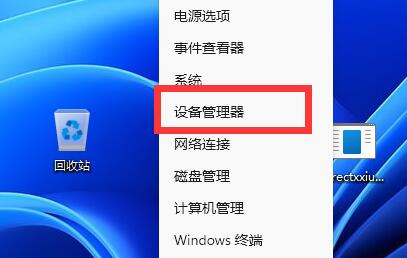

2、打开后,展开蓝牙,双击打开下面的蓝牙设备。
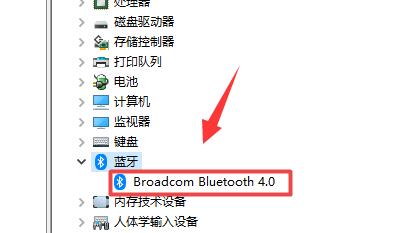

3、打开后进入“驱动程序”,点击“更新驱动程序”
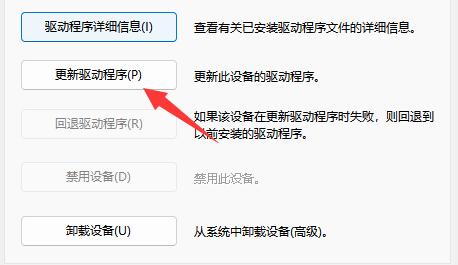

4、然后选择“自动搜索驱动程序”更新后看看还能不能连接。
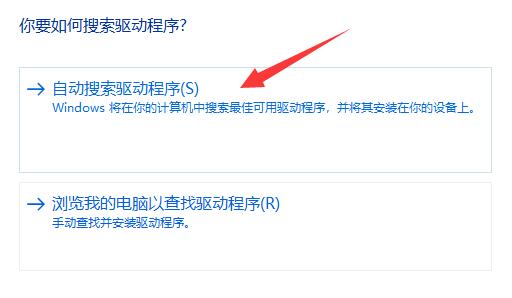

二、检查设备
1、现在很多蓝牙鼠标都是要用接收器的。
2、建议大家看看鼠标有没有,有的话需要将他插入usb接口里。


